1.8. Slika: Rad sa slikama, preseti.
Drupal može raditi ne samo sa tekstualnim stranicama, već i sa slikama. Za to je potrebno omogućiti Image modul. Image modul omogućava da se slike prikače uz nodove i da se te slike prikažu u veličini koja nam je potrebna. Štaviše, na različitim mestima te veličine mogu varirati. Na primer, u teaser-u nod-a možemo prikazati malu sliku, dok je u punom prikazu nod-a ona već velika.
U prethodnim lekcijama smo kreirali tip materijala Zaposleni. Otvorimo sada karticu Upravljanje poljima (Manage fields) za tip sadržaja Zaposleni i dodajmo polje za sliku.
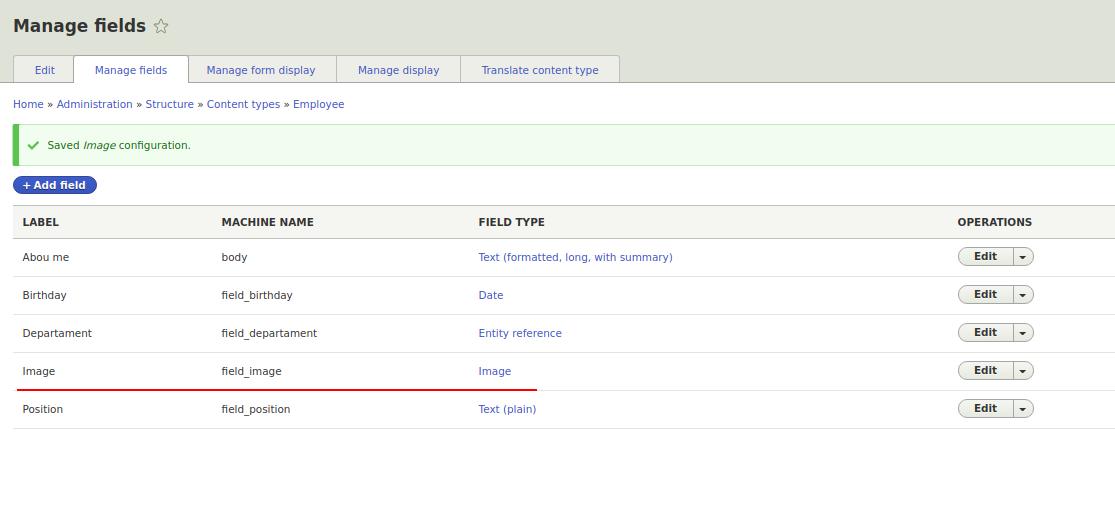
Sada će u formi za kreiranje/izmenu zaposlenog postojati polje za upload slike:

Ova slika će se prikazivati na stranici zaposlenog, ali u originalnoj veličini i sa nazivom polja Image. Da bismo podesili prikaz, potrebno je otići na karticu Upravljanje prikazom (Manage display) u podešavanjima tipa sadržaja Zaposleni.
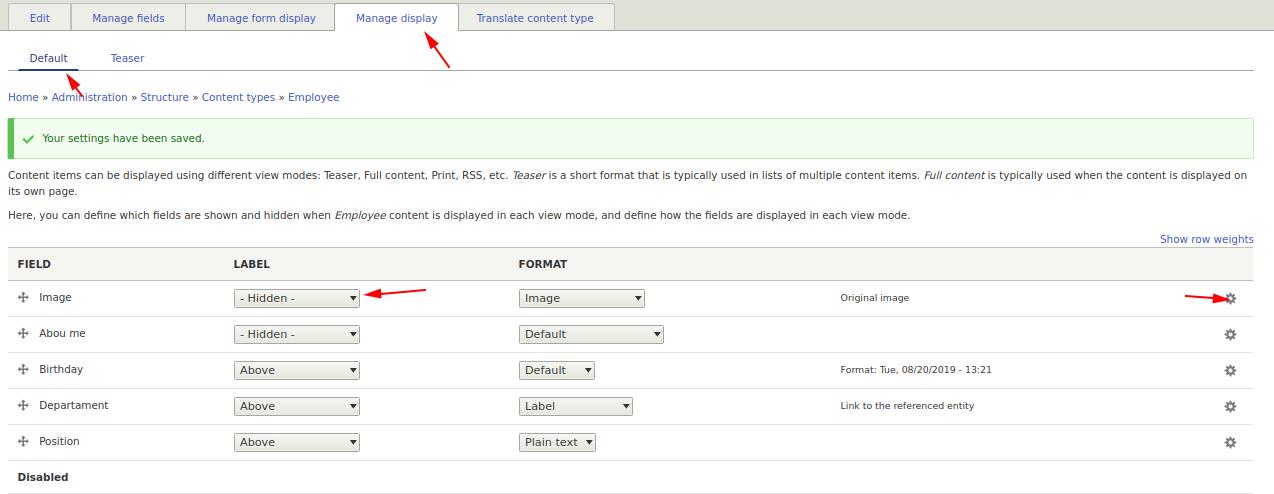
Pomerićemo polje slike na vrh, ukloniti prikaz naziva polja i kliknuti na zupčanik (podešavanja) da podesimo veličinu prikazane slike. Po defaultu već imamo veličine – presete: Large (480x480), Medium (220x220), Thumbnail (100x100). Za teaser ćemo staviti Thumbnail, a za puni prikaz Medium. Takođe, u teaser-u ćemo sliku postaviti kao link ka nodu zaposlenog:
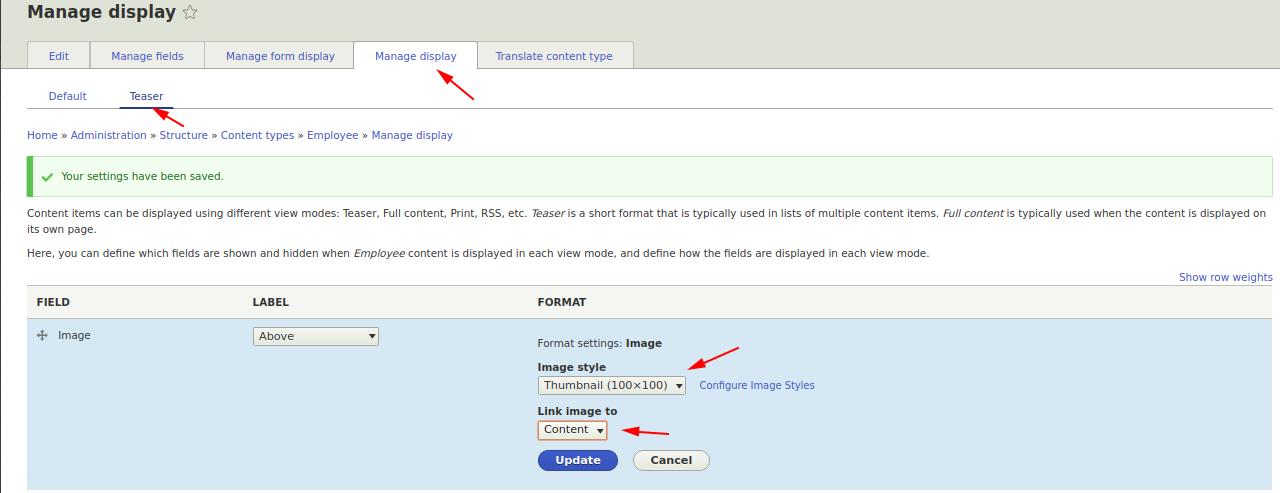
Sada će u listama teaser-a zaposlenih slika biti link ka punoj stranici zaposlenog.
Pored gotovih presetova Large, Medium, Thumbnail, možete napraviti i svoje veličine za slike. Idite na stranicu Konfiguracija - Stilovi slika (Configuration - Image styles).
/admin/config/media/image-styles
Tamo ćete videti postojeće presete i dugme za dodavanje novog stila slike:
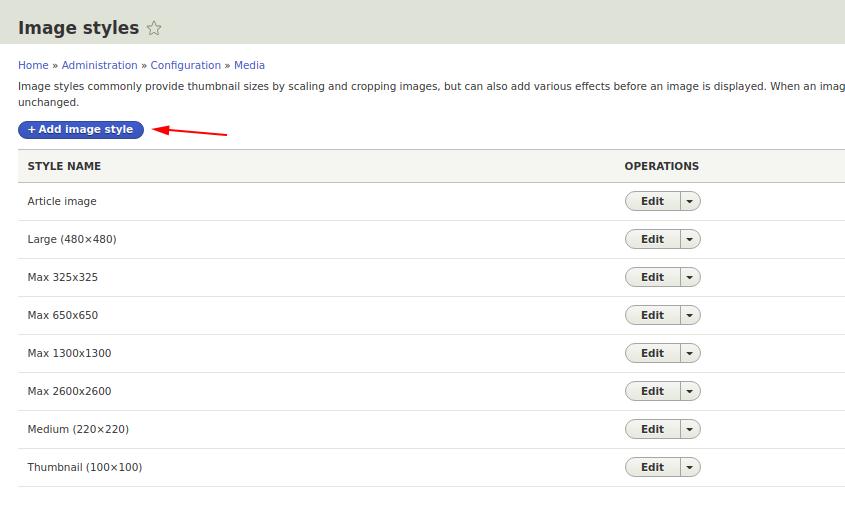
Neka bude 150x150 piksela i nazovimo ga takođe. Na stranici za uređivanje preseta vidimo akcije koje možemo dodati:
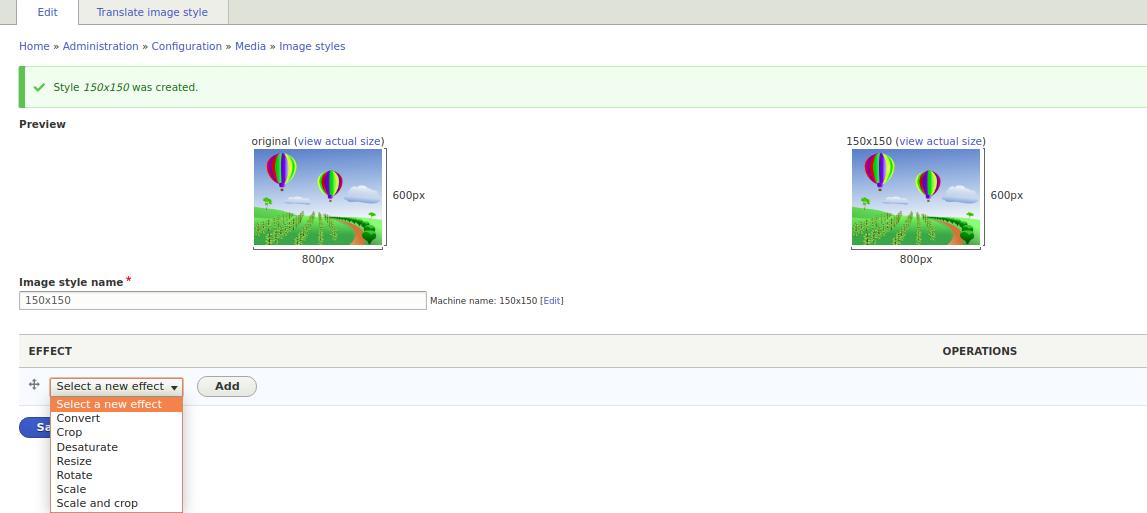
Convert - konvertuje sliku u drugi format.
Crop - seče fotografiju bez skaliranja.
Desaturate - pretvara fotografiju u crno-belu.
Resize - menja veličinu bez održavanja proporcija.
Rotation - rotira sliku pod željenim uglom.
Scale - menja veličinu sa održavanjem proporcija.
Možete izabrati više akcija, na primer, napravimo Scale150x150, a zatim sliku učinimo crno-belom.
Scale:
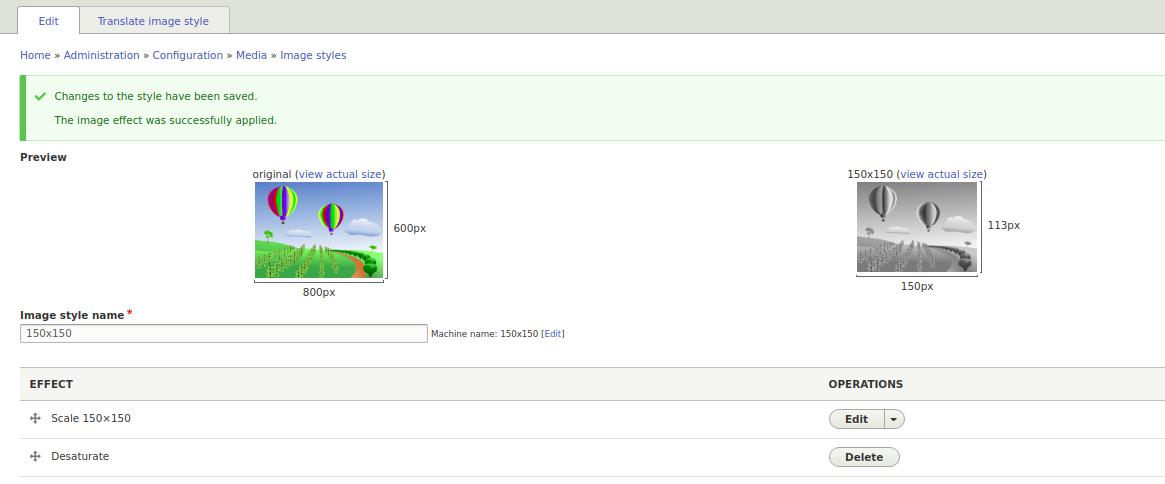
Sada se vratimo na stranicu Upravljanje prikazom i podesimo izlaz polja slike kroz 150x150 preset za teaser zaposlenog.
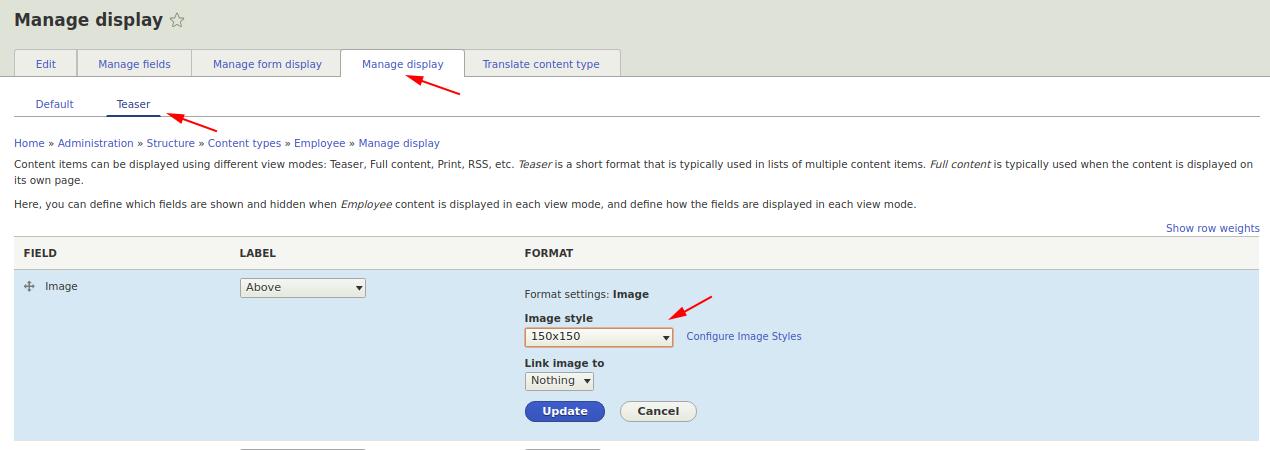
Sada teaser zaposlenog izgleda ovako:
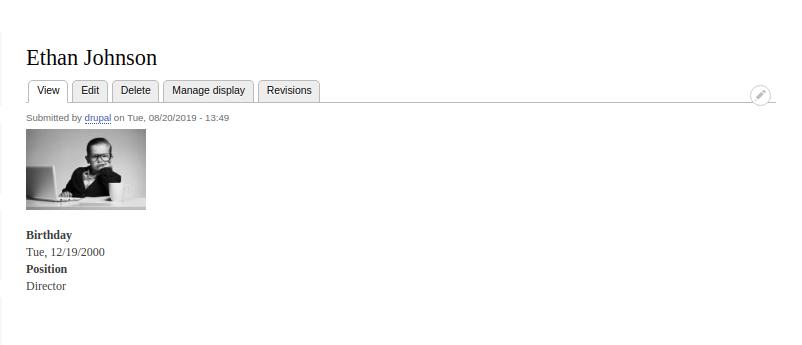
Sada znate kako da uploadujete fotografije u Drupal i kako da ih prikažete na način koji vam treba. U narednim lekcijama ćemo pogledati kako napraviti galeriju fotografija na sličan način.